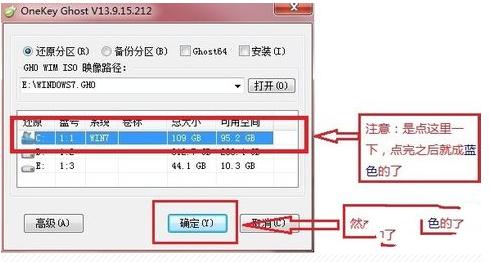联想一体机w7重装(或安装)系统图文详细教程
发布时间:2022-10-02 文章来源:深度系统下载 浏览:
|
软件是一系列按照特定顺序组织的计算机数据和指令的集合。一般来讲软件被划分为编程语言、系统软件、应用软件和介于这两者之间的中间件。硬件是“计算机硬件”的简称。与“软件”相对,电子计算机系统中所有实体部件和设备的统称。 很多人都在找关于联想一体机w7重装系统教程,难道联想电脑重装Win7系统很难吗?让你们费尽苦心去寻找联想电脑重装Win7系统方法,那么小编现在就给你们介绍下最简单的联想一体机w7重装系统教程。 第一步,工具/原料 下载 Onekey Ghost 下载win7系统镜像 第二步,重装系统Win7前 首先,重装系统之前需要将电脑中的重要资料备份或转移,根据自己情况,把一些较重要的文件移动到别的盘(只要不是C盘就行)。 下载Onekey ghost(下载时要选择普通下载)和Win7系统镜像,下载地址在上面的工具/原料中。 注:下载后不要保存在C盘(桌面也是C盘内的一个文件夹,所以也不能保存在桌面)。 第三步, 重装系统win7 第一,下载Onekey ghost和Win7系统镜像,下载地址在上面的工具/原料中。 注:下载后不要保存在C盘(桌面也是C盘内的一个文件夹,所以也不能保存在桌面)。 第二,开始重装系统win7了 首先是要打开Onekey ghost(win8如何升级win10) 接下来,在Onekey ghost选择还原分区,在GHO WIM ISO映像路径中选择刚才下载的Win7系统镜像Windows7.GHO,见下图
在下方选择还原到C盘(注意:是点击下面的C盘一下,点击之后会变成蓝色的),如下图 然后点击确定
点击确定后,会出现下图的提示框,询问是否重启,点击是 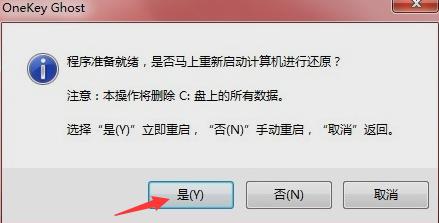 接下来系统就会重启,重启后就会出现下图那样的界面,什么都不需要做,耐心等待进度条走完即可。 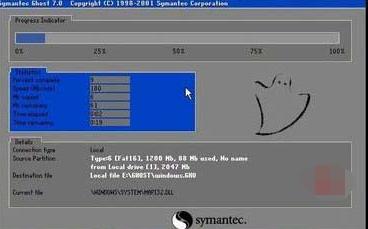 然后重装系统Win7就完成啦,接下来就会进入Windows系统,系统会自动进行安装,同样什么都不需要做,等待进入桌面后,重装系统完毕。 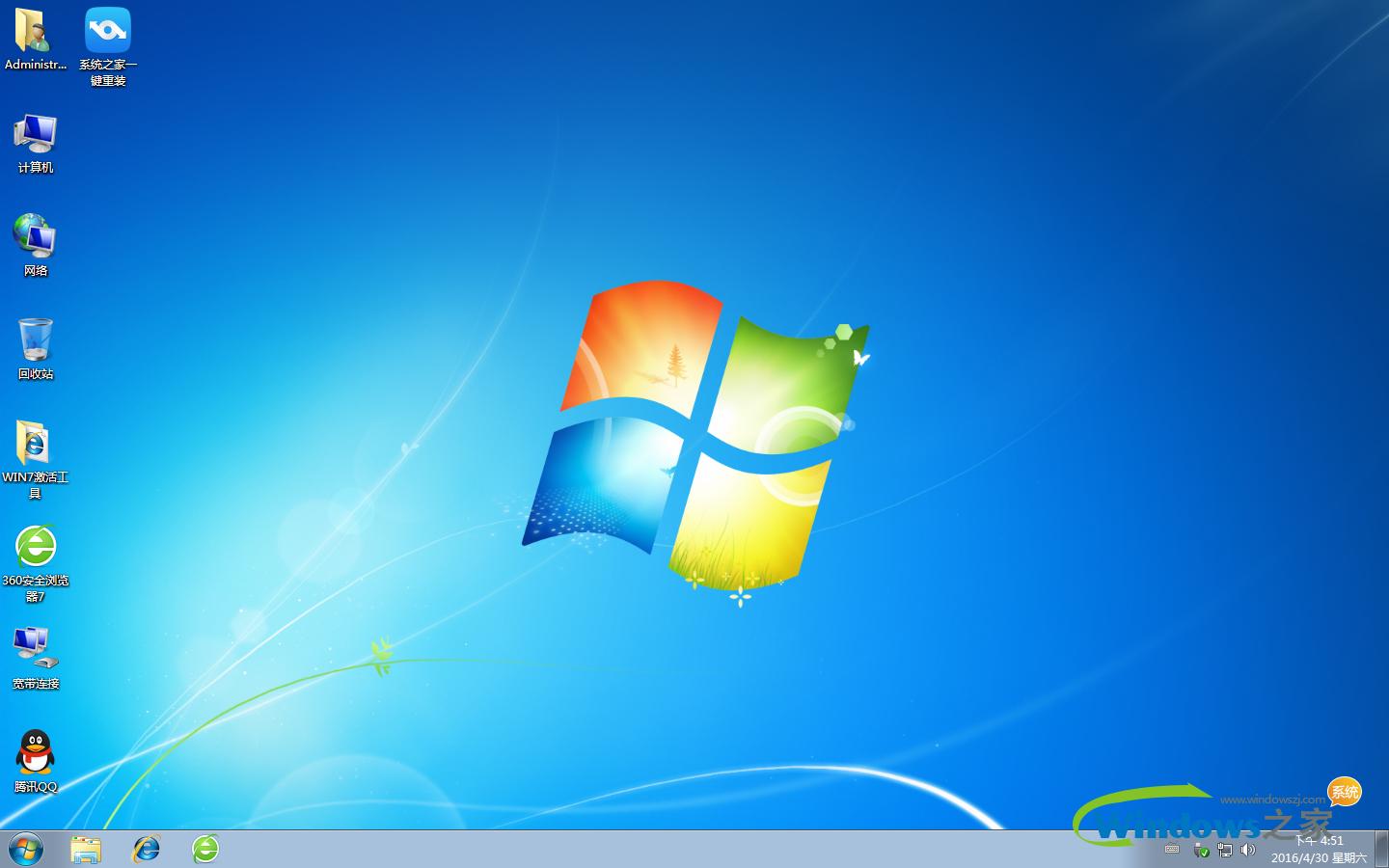 以上就是小编给你们介绍的联想一体机w7重装系统教程,联想电脑重装Win7系统是相对简单的,如果还不知道重装电脑系统的朋友,就可以来看看小编我这篇教程了,希望对你们带来帮助哦! 硬件是实在的,有模有样的。软件是程序性的。是一系列的指令。有了软件,硬件才会实现更丰富的功能。 |
相关文章
上一篇:
下一篇:安装系统win7图文详细教程